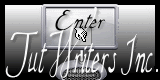Future world

Bij deze les moet je psp als
administrator openen
Deze les is gemaakt in PSP19 maar kan ook
in andere versies gemaakt worden
Vertaald door Marion in het Frans, Engels
Waarvoor mijn dank.
Klik op de vlag voor de vertaling.
![]()
![]()
![]()
Benodigdheden.
Een
Masker - masque ovni -
deze openen in je psp
Animatie shop
Toestemmingen tubes
Hier
Filters Reneegraphisme
Hier
Onder:

Filters
AAA filters - Custom
Greg''s Factory Output Vol.II
Ulead Effects Gif-X 2.0 - let op dit is installatie
filter
Eigen Filter Emboss 3
Zet het Filter Emboss 3 in je voor instellingen map
De tube(S) komen van Jet.
De tubes worden in de les naar mijn inzicht op maat gemaakt.
Gebruik je eigen tubes verklein ze naar eigen inzicht
Is er een tube van jou bij laat het even weten dan kan ik je naam erbij zetten
Hierbij bedank ik alle tube makers en maaksters voor het maken van deze schitterende tubes.
Laat het watermerk van de tube intact. Het copyright hoort bij de originele artiest.
Laat de credit bij de maker.
*****
De kleuren, mengmodus en laagdichtheid in deze les, zijn
gekozen voor deze materialen
Werk je met eigen afbeeldingen
en /of eigen tubes maak ze dan even groot !!!
mengmodus/dekking aanpassen in je lagenpalet naar eigen inzicht.
pas dit aan als het nodig is
****
Stap 1
Zoek uit jou tube een lichte voorgrondkleur en een donkere achtergrondkleur
Deze kleur heb ik gebruikt Voorgrondkleur op #fce1b8 en je Achtergrondkleur op
#761a02
Stap 2
Open je - Alfa_
Future world
Klik op Shift D we werken op de kopie
Stap 3
Selectie - Alles selecteren
Activeer je fond
Bewerken - Kopieren.
Stap 4
Terug naar je werkvel.
Bewerken - Plakken in selectie.
Stap 5
Selecties - Niets selecteren
Stap 6
Lagen - Nieuwe rasterlaag.
Stap 7
Vul met je voorgrondkleur
Stap 8
Lagen - Nieuwe maskerlaag - Uit afbeelding
Zoek je masker
- masque_ovni - niet aangevinkt
Stap 9
Lagen - Samenvoegen - Groep
samenvoegen.
Stap 10
Eigen Filter Emboss 3
Zet het Filter Emboss 3 in je voor instellingen map
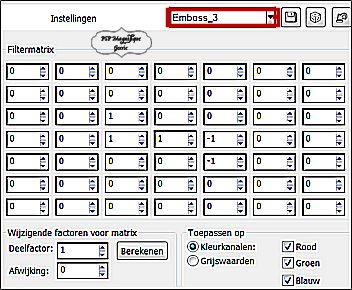
Stap 11
Lagen - Nieuwe rasterlaag.
Stap 12
Selecties - Alles selecteren.
Stap 13
Activeer je achtergrond -
38-8dbbb02a858a4c4616c0b18ddc36339e
Bewerken - Kopieren.
Stap 14
Terug naar je werkvel.
Bewerken - Plakken in selectie.
Stap 15
Selecties - Niets selecteren
Stap 16
Effecten - Vervormingseffecten - Poolcoördinaten -
Zie screen
Stap 17
Mengmodus - Zacht licht.
Komt dit niet mooi bij jou uit zet dan op Luminantie
dekking 60 – kijk ook hier even wat mooi bij jou past
*
Stap 18
Activeer je tube - SKF_Planets215- 610 langste zijde
Bewerken - Kopieren.
Stap 19
Terug naar je werkvel.
Bewerken - Plakken als nieuwe laag.
Stap 20
Activeer selectiegereedschap ( Druk K op je toetsenbord en vul volgende parameters in
Klik op je toetsenbord op de letter M en het kader is weg
Stap 21
Dekking 55
Stap 22
Lagen - Nieuwe rasterlaag.
Selecties - Selecties laden/opslaan - Selectie laden uit alfakanaal -Selectie
2
Stap 23
Activeer je persoonstube Jet -
Afbeelding - Formaatwijzingen vinkje bij alle lagen
wijzigen -200 pixels hoog
Bewerken - Kopieren
Stap 24
Terug naar je werkvel.
Bewerken - Plakken als nieuwe laag.
Verplaats deze met je verplaatsingstool - in het rondje
boven aan.
Zorg dat het bovenlichaam in het rondje komt zie mijn
voorbeeld

Stap 25
Selecties - Omkeren
Bewerken - Wissen - Delete
Selecties - Niets selecteren
Stap 26
Dekking 65 - kijk wat mooi uit komt bij jou
Stap 27
Lagen - Samenvoegen - Omlaag samenvoegen
Stap 28
Effecten - 3D - effecten - Slagschaduw 0/100/50
Stap 29
Activeer je persoonstube Jet - klik een keer op de
Undo pijl en deze is weer goed
Gebruik je een andere tube dan deze maat gebruiken 430 pixels hoog
Bewerken - Kopieren.
Stap 30
Terug naar je werkvel.
Bewerken - Plakken als nieuwe laag.
Stap 31
Activeer selectiegereedschap ( Druk K op je toetsenbord en vul volgende parameters in
Klik op je toetsenbord op de letter M en het kader is weg
Stap 32
Effecten - 3D - effecten - Slagschaduw - Naar
keuze.
Stap 33
Neem je gereedschap tekst - Met font naar keuze
Stap 34
Kies een leuke font en type de tekst Future world
Met kleur naar keuze
De grote van je lettertype is afhankelijk van de tekst die je gaat schrijven.
Stap 35
Effecten - 3D - effecten - Slagschaduw
Stap 36
Afbeelding - Randen toevoegen - 2 pixels
Voorgrondkleur - Symmetrisch.
Stap 37
Selecties - Alles selecteren
Stap 38
Afbeelding - Randen toevoegen - 20 pixels
Achtergrondkleur - Symmetrisch.
Stap 39
Selecties - Omkeren
Stap 40
Lagen -Nieuwe rasterlaag
Stap 41
Activeer je tube - SKF_Planets215
Bewerken - Kopieren.
Stap 42
Terug naar je werkvel.
Bewerken - Plakken in selectie
Mengmodus naar keuze kijk wat mooi bij jou uitkomt speel
hier mee
Stap 43
Lagen -Nieuwe rasterlaag
Stap 44
Activeer je tube - SKF Planets21.
Bewerken - Kopieren.
Stap 45
Terug naar je werkvel.
Bewerken - Plakken in selectie
Mengmodus naar keuze kijk wat mooi bij jou uitkomt speel
hiermee.
Stap 46
Lagen - Samenvoegen - Omlaag samenvoegen
Stap 47
Lagenpalet - Ga op de onderste laag staan
Stap 48
Effecten - Insteekfilters -Greg''s Factory Output
Vol.II
-
Pool shadow - Standaard instelling
Lagen - Samenvoegen - Alle lagen samenvoegen
Selecties - Omkeren
Stap 49
Effecten - 3D - effecten - Slagschaduw -7/100/40.
Stap 50
Selecties - Niets selecteren
Stap 51
Effecten - Insteekfilter - AAA Filter - Custom Sharp En klik op OK
Kijk wat mooi bij jou uitkomt
Stap 52
Lagen - Nieuwe rasterlaag - Zet hier jou
watermerk
Lagen - Samenvoegen - Alle lagen Samenvoegen
Stap 53
Selecties - Alles selecteren.
Stap 54
Afbeelding - Formaat wijzigen - 200
pixels langste zijde
Stap 55
Effecten - Insteekfilters - Ulead Effects -
Gif-X 2.0 - Instellingen zie screen - Klik op de 3D map
Stap 56
Klik dan op Add onder 3D map - dan komt
dit schermpje - klik op ok
Opslaan kies een map dat jij het terug kan vinden
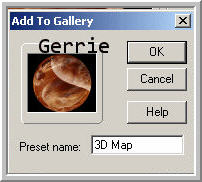
Stap 57
Klik dan op save - Zie screen
Stap 58
Opslaan kies een map waar je de animatie terug kan
vinden
Geef het een naam - Kijk waar je opstaat - En klik op ok
Stap 59
Ga twee keer 2 X met je
Undo pijl terug
en de les staat er weer
Selecties - Niets selecteren.
Stap 60
Bewerken - Kopieren
Stap 61
Open je animatieshop
Bewerken - Plakken - Als nieuwe animatie.
Stap 62
Houd de Ctrl toets ingedrukt en typ 15
keer de letter L
Je hebt dan in totaal 15 frames.
Bewerken - Alles selecteren
Stap 63
Zoek je animatie - Wat je net gemaakt
heb
Stap 64
Bewerken - Alles selecteren - Bewerken - Kopieren.
Stap 65
Terug naar de animatie
Met je linkermuisknop
sleep de geselecteerde animatie
in het eerste frame van de geselecteerde les
Laat los waar jij
je animatie wilt plakken.
Bewerken - Alles selecteren
Stap 66
Animatie - Eigenschappen voor frame - Tijd 15
Stap 67
Deze stap toepassen als jij jouw crea in de
galerie wil plaatsen
Animatie - Formaat van de animatie deze is goed zo.
Stap 68
Bestand - Opslaan als gif bestand - Geef
je plaatje een naam - Klik 4 x op volgende en sla je
plaatje op.
Heb jij een les gemaakt
en wil je jouw uitwerking ook hier showen
Stuur mij dan een
pspmagnifique@gmail.com met jouw
uitwerking dan plaats ik hem erbij
Jouw lessen mogen niet groter zijn dan 844x594px voor de
Gallery
If you mail me your version, you can see it here,
please not bigger than 844x594px, Your Gallery
Extra voorbeeld
Hier heb ik met de kleuren gespeeld
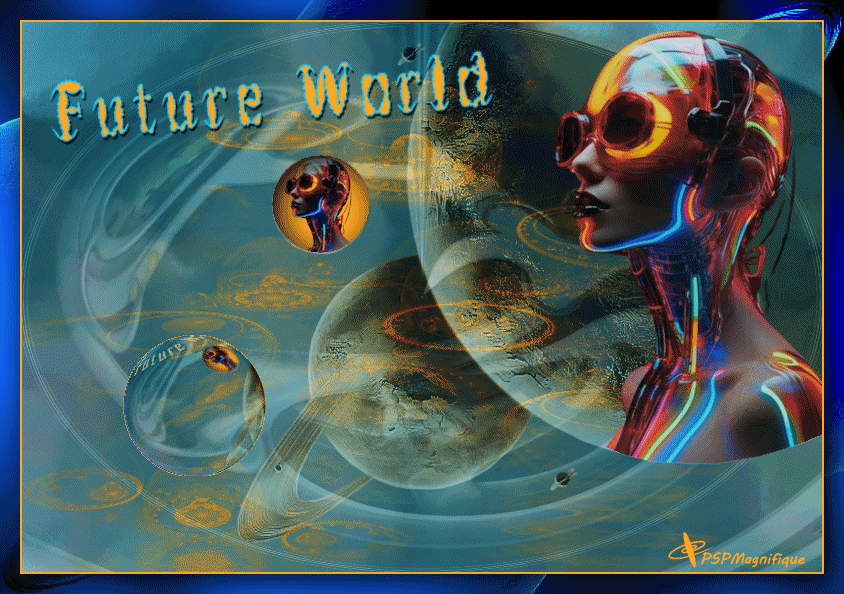
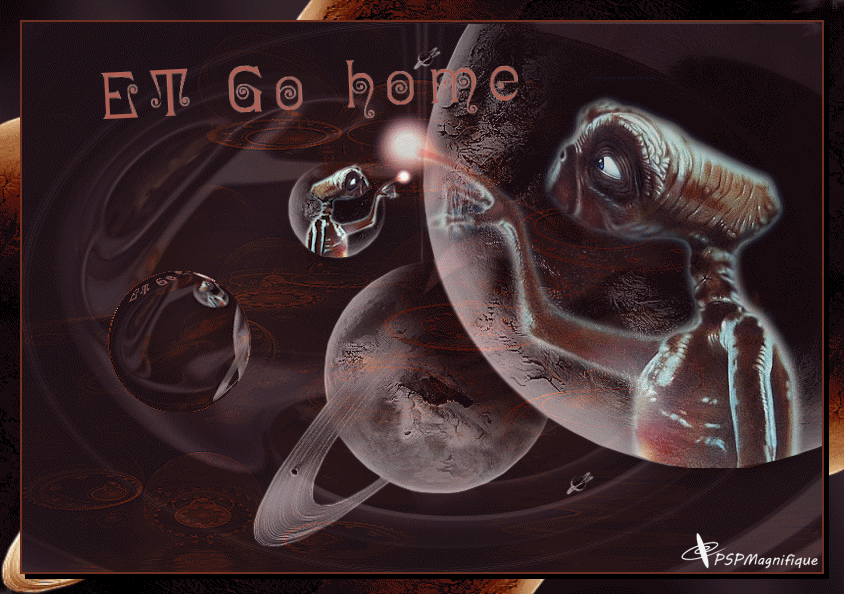
Met dank aan
 voor het testen van deze les
voor het testen van deze les
Uitwerking Jeanne:

Met dank aan Hennie voor het testen van deze les
Uitwerking Hennie:

Met dank aan
Marion voor het vertalen van de les
Uitwerking Marion

Met dank aan
Sylviane voor het vertalen van de les
Uitwerking Sylviane

Bedankt voor jullie mooie versies !
Jouw ingezonden uitwerking van de les zie je hieronder.
Thanks for your beautiful versions!
Your sent creation of the lesson is displayed below.
 |
 |
 |
 |
 |
 |
 |
 |
 |
 |
 |
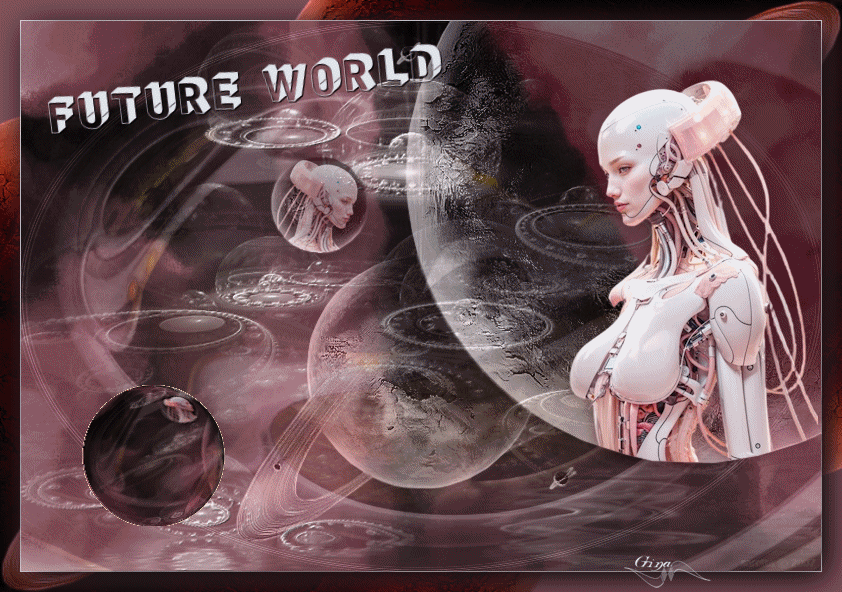 |
 |
 |
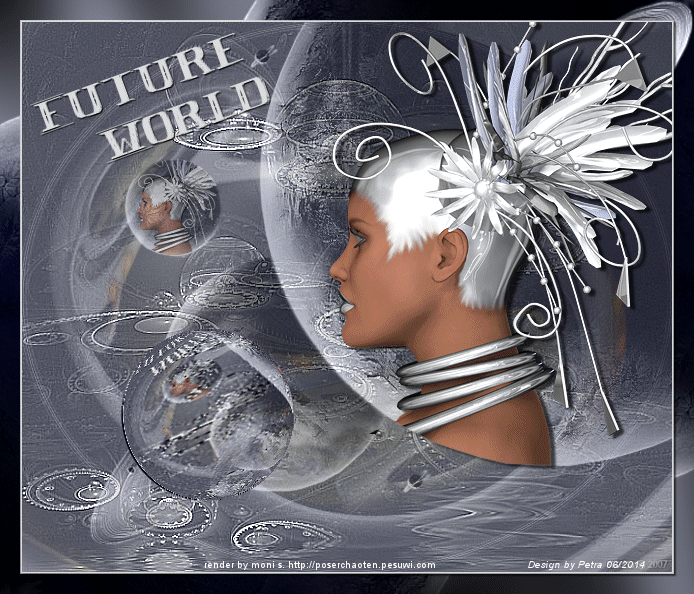 |
 |
 |
|
Deze
les is geschreven door Gerrie op 20 Juli 2009
Deze les is en blijft eigendom van Gerrie
Het is verboden deze te kopiëren of te verspreiden,
zonder mijn schriftelijke toestemming.
Al mijn lessen zijn zelf ontworpen… dus enige
overeenkomst is dan ook puur toeval.
Al mijn lessen staan geregistreerd bij TWI